Заказ покупателя
Интерфейс сайта может быть изменен в зависимости от версии
Галочка «Проведено»
показывает отделу закупки можно ли закупать товар или нет.
Если галочка установлена, сотрудник отдела закупки берет в работу данный заказ и обеспечивает контроль поставки заказа на склад. Необходимо внимательно отнестись к данному параметру, в случае неверной постановки галочки заказ, покупателя может быть не привезен во время, либо привезен без должной необходимости. Все расходы связанные с невнимательной работой связанной с данным параметром возлагаются на проектного менеджера.
После того, как заказ покупателя будет создан, следующим действием является создание «Счета покупателю».
В раздел комментарий необходимо указать имя проектного менеджера и при необходимости дополнительную информацию по заказу.
с
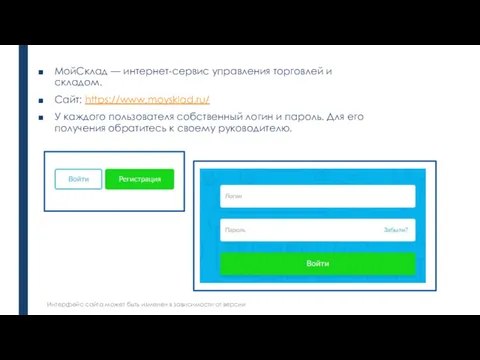
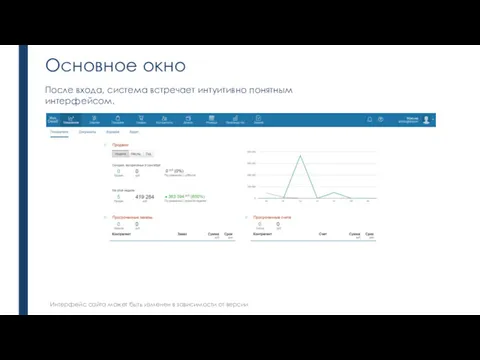
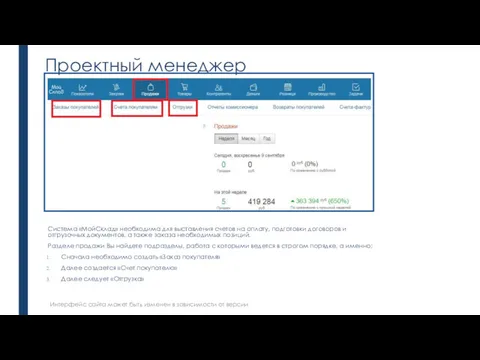

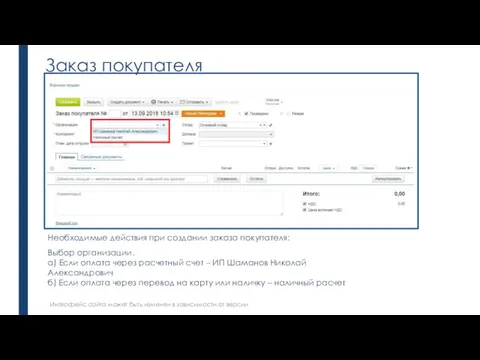
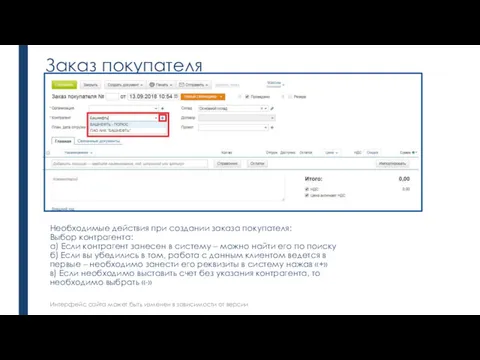
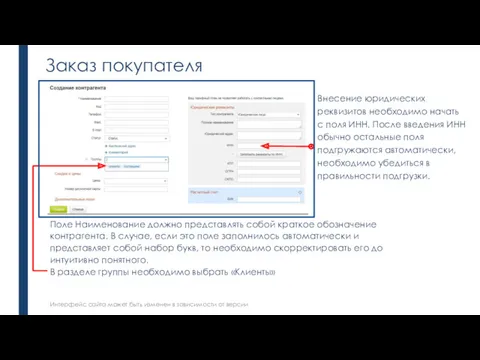

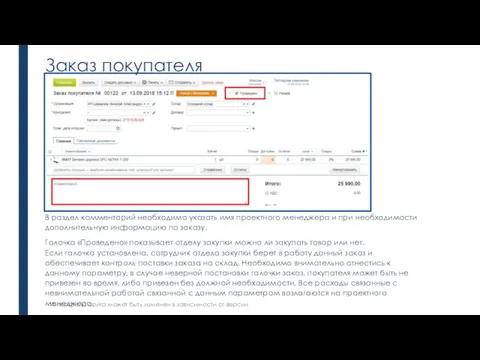
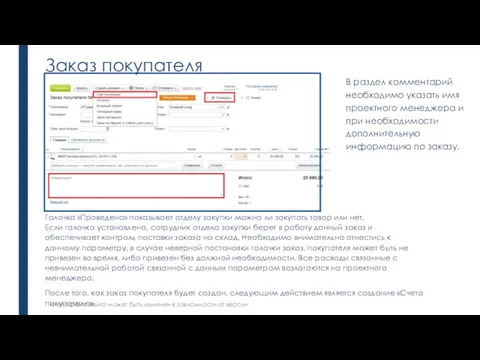

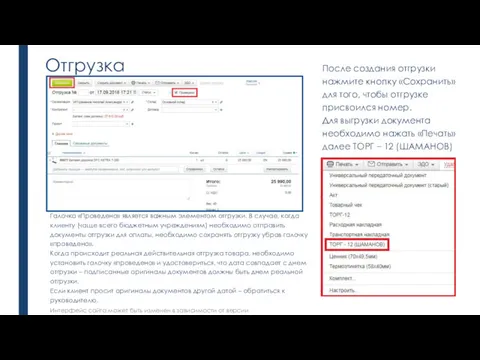
 Региональный менеджмент
Региональный менеджмент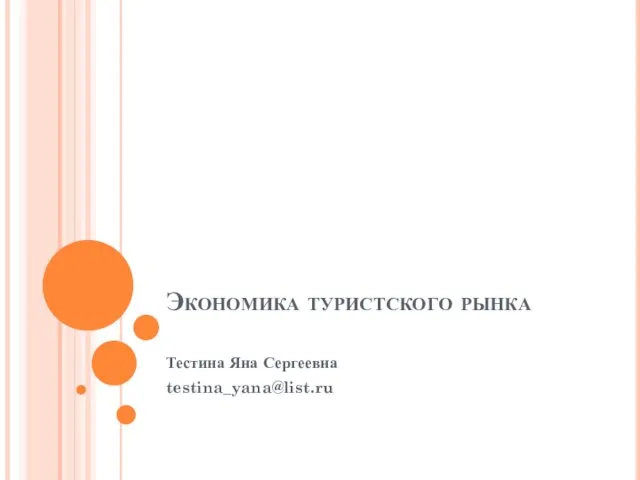 Экономика туристского рынка
Экономика туристского рынка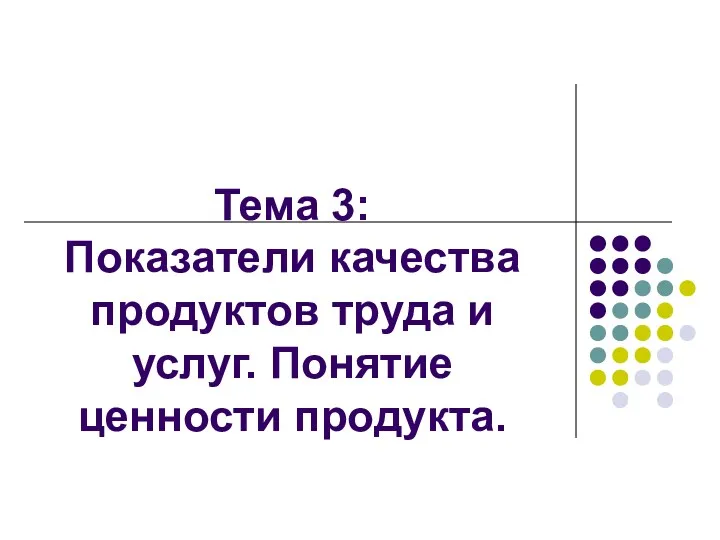 Показатели качества продуктов труда и услуг. Понятие ценности продукта. Тема 3
Показатели качества продуктов труда и услуг. Понятие ценности продукта. Тема 3 История управления проектами и основные задачи управления
История управления проектами и основные задачи управления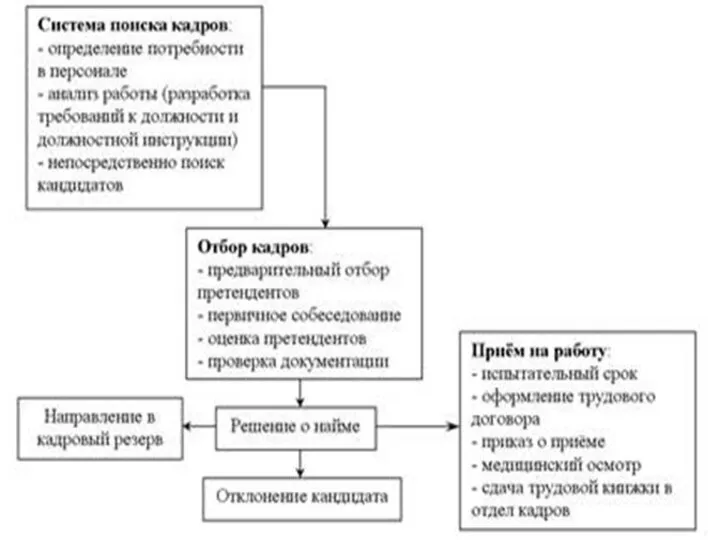 Источники найма персонала
Источники найма персонала Телефонные переговоры или Ваши клиенты на расстоянии вытянутой руки
Телефонные переговоры или Ваши клиенты на расстоянии вытянутой руки Multi̇modal daşimalarin
Multi̇modal daşimalarin Сущность и содержание социального управления
Сущность и содержание социального управления Управление бизнес-проектами
Управление бизнес-проектами Стенды решения проблем на Луганской ТЭС
Стенды решения проблем на Луганской ТЭС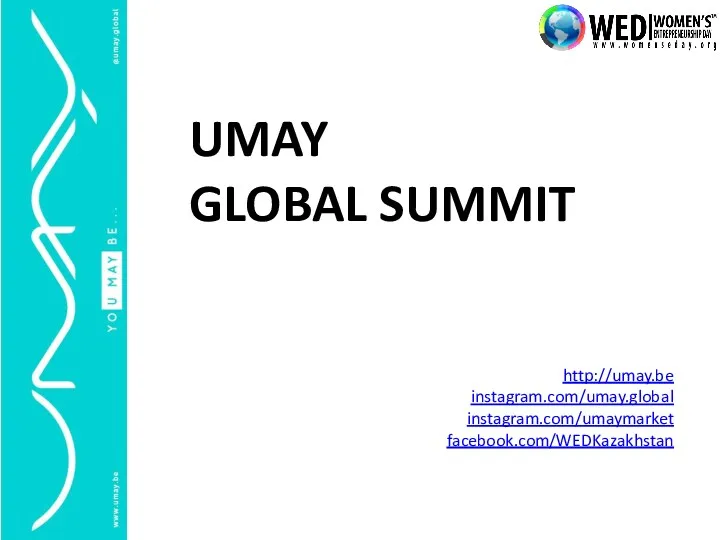 День женского предпринимательства
День женского предпринимательства Управление персоналом на авиапредприятиях
Управление персоналом на авиапредприятиях Федеральное агентство по туризму (Ростуризм)
Федеральное агентство по туризму (Ростуризм) Применение методов исследования систем управления на практике
Применение методов исследования систем управления на практике Документационное обеспечение системы управления персоналом
Документационное обеспечение системы управления персоналом Добування й обробка документів міжнародної інформації
Добування й обробка документів міжнародної інформації Виробнича. Інспекторсько-методична практика
Виробнича. Інспекторсько-методична практика Теорія розвитку менеджменту як науки. Еволюція менеджменту
Теорія розвитку менеджменту як науки. Еволюція менеджменту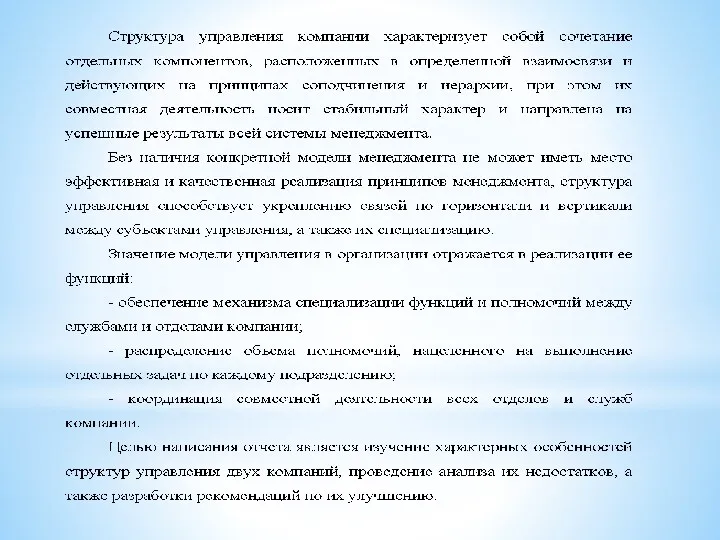 Структура управления компании
Структура управления компании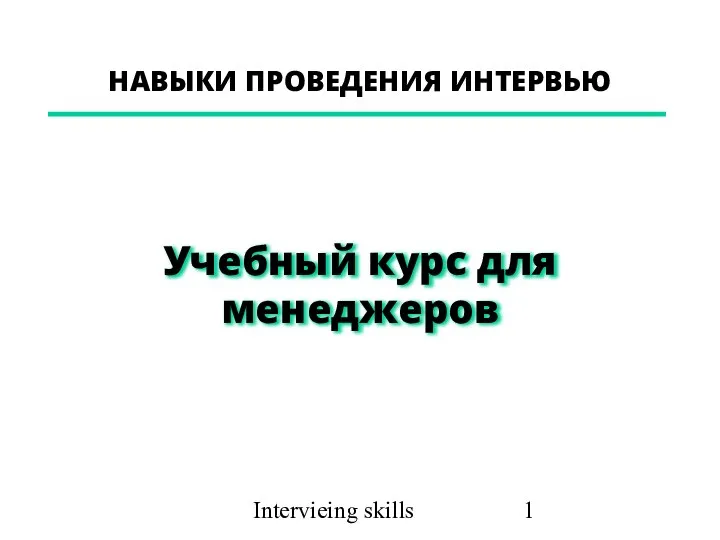 Навыки проведения интервью
Навыки проведения интервью Введение в дисциплину Современные подходы к организационно-управленческой деятельности
Введение в дисциплину Современные подходы к организационно-управленческой деятельности Прогнозування банкрутства в системі антикризового управління підприємством
Прогнозування банкрутства в системі антикризового управління підприємством Антикризове управління на підприємствію. (Тема 16.2)
Антикризове управління на підприємствію. (Тема 16.2) Логистический сервис. (Тема 10)
Логистический сервис. (Тема 10) Совершенствование безопасности в гостинице Дружба
Совершенствование безопасности в гостинице Дружба Система мотивация мерчендайзеров
Система мотивация мерчендайзеров Управління проектами логістизації машинобудівних підприємств
Управління проектами логістизації машинобудівних підприємств Základy řízení - TŘOS
Základy řízení - TŘOS